Program za ažuriranje Android uređaja. Samsung pametni telefoni ažurirati jednostavno, Samsung Kies.
Kada napuštate svaki nova verzija operacijski sustav Android mnogi korisnici odmah počnu tražiti informacije o tome kako ažurirati Android na telefonu. Činjenica je da vrlo rijetko odmah nakon oslobađanja nove verzije OS postaje dostupna za preuzimanje i instalaciju.
Isprva dolazi samo na ograničen broj ljudi, a onda sve ostalo, ali opet, ne odmah, ali postupno. Neke obavijesti o novoj verziji ne dolaze uopće. Tada morate pribjeći sebi, ručno ugradnju nove verzije operativnog sustava. Mi ćemo analizirati nekoliko većine radnika i, prema tome, popularne metode za obavljanje ovog procesa.
Automatsko ažuriranje
Kao što znamo, sustav se može automatski ažurirati. Barem, kada se objavi nova verzija, korisnik će vidjeti obavijest o tome i mogućnost njezine instalacije. Sve je to učinjeno, usput, besplatno.
Dakle, da biste uključili takvu značajku, morate učiniti sljedeće:
- Spojite Wi-Fi tako da se ažuriranje ne preuzme pomoću mobilni internet, A za to, operater nije uklonio dodatni novac.
- Idite na postavke i pronađite stavku "na pametnom telefonu" (ili "na tabletu").
- Pronađite tamo stavku "Ažuriranje sustava".
Potaknuti: Naziv stavki može se razlikovati ovisno o tome postavljena verzija operacijski sustav. Ali u smislu ionako, bit će moguće pogoditi koja je predmet za ono što je odgovorno. U najnovijim verzijama OS-a, usput, te se stavke nazivaju "na uređaju" i "preuzmite ručno ažuriranje".
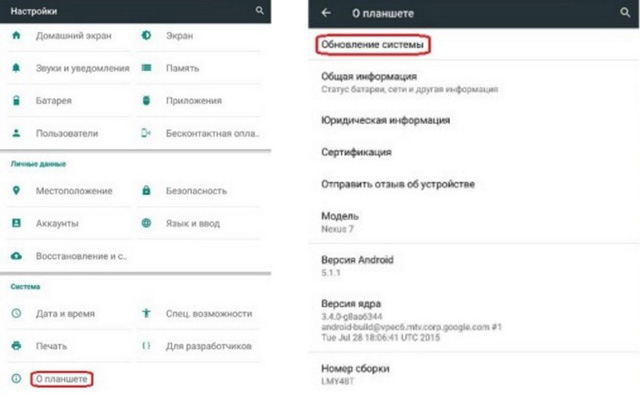
- Nakon toga, bit će inspekcija za dostupnost ažuriranja i, ako je to, prijedlog njihove instalacije. U budućnosti, kada se objavi nova verzija, korisnik će vidjeti odgovarajuće obavijesti na zaslonu.
Tajna ove metode je da sustav u prisilnom načinu počinje tražiti ažuriranja sustava. Čak i ako vaš telefon još nije pao na popis "Favoriti", koju je obavijest došla, donijet ćete se tamo. Sve to, kao što je gore spomenuto, čini se apsolutno besplatno.
Dodatne aplikacije
Tu su i brojne aplikacije za Android, koji pomažu provjeriti sustav za ažuriranje i ažuriranje ako je moguće. Mi ćemo analizirati najpopularnije od njih.
"Android ažuriranje" iz WOMBIID sustava
Vrlo neobična primjena koja vam omogućuje da provjerite sustav i ažurirajte ga ako je potrebno. U isto vrijeme, korisnik će moći vidjeti informacije o tome koji je instaliran "željezo" na njegovom telefonu.
Da biste iskoristili ovu aplikaciju, morate učiniti sljedeće:
- Preuzmite (ovdje je link) i instalirajte "Android ažuriranje" iz WOMBIID sustava.
- U glavnom prozoru programa kliknite gumb "Provjerite" hardver ". Nakon toga, sustav će se provjeriti, a možete vidjeti prave podatke o tome (to se događa da se stvarni podaci razlikuju od one koji je označio prodavatelj).
- Nadalje u nadogradnji na bloku bit će prikazano puna popisa Verzije operativnog sustava koji su dostupni za ažuriranje na vašem uređaju.
- Nakon odabira ili automatskog početka ažuriranja pojavljuje se ili ćete morati potrošiti još tri prikazana teksta prikazana u nastavku. U drugom slučaju, nakon svakog testa, rezultat će se prikazati, au slučaju uspješnog prolaza testiranja u poruci će biti napisan "možete nadograditi".
- Zatim u glavnom izborniku morate kliknuti na gumb "View Android firmware" da biste vidjeli dostupna ažuriranja sustava. Bit će lako kliknuti na odabranu verziju OS-a, za pokretanje instalacije.
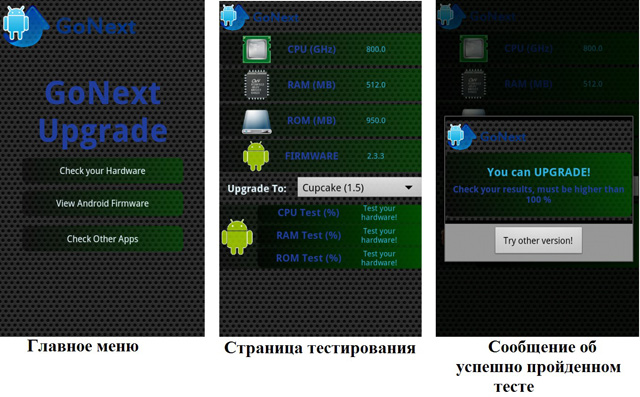
Pronađite druge stvarno funkcioniranje programa za telefon koji može ažurirati sustav i nije uspio. Stoga vam savjetujemo da ažurirate sustav sa standardnim putem (opisani gore) ili putem računala.
Pomoću računala
Android Update Manager.
Kako pišu na internetu, to nije vrlo pouzdan program, ali dobro radi. Drugi nedostatak je činjenica da Android Update Manager ne podržava sve moderni modeli Pametni telefoni.
Da biste koristili upravitelja Android ažuriranja za ažuriranje sustava putem računala, morate učiniti sljedeće:
- Preuzmite i otvorite program. Odaberite model uređaja na popisu. To se radi pritiskom na gumb Odabir i odabir među predloženim opcijama.
- Prikaz popisa dostupnih firmware na odabrani uređaj.
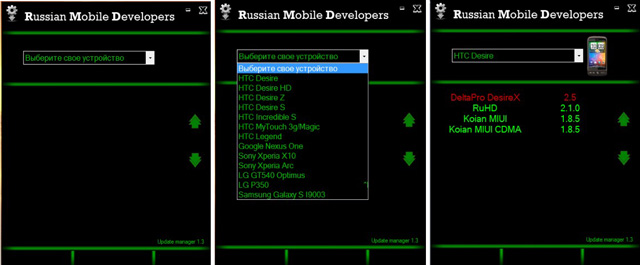
- Klikni na Željenu verziju, Nakon toga, bit će prijelaz na stranicu s opisom. Sve to nije potrebno čitati. Ostaje samo da kliknu na gumb za preuzimanje.
- Nakon završetka preuzimanja, morate resetirati datoteku primljenu na telefon i postaviti ga kao bilo koji drugi program.
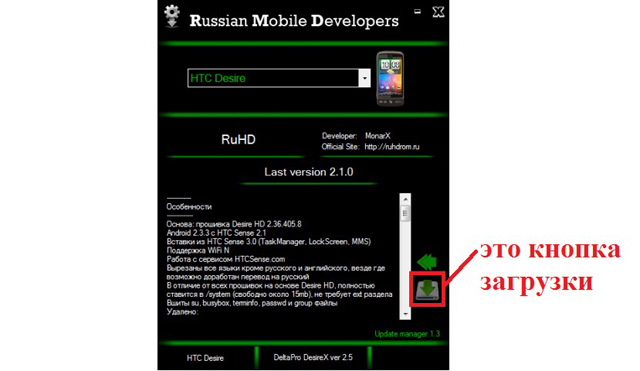
Kies.
Ovo je mnogo dokazan način. Preuzmite program ovdje.
Nakon preuzimanja i instaliranja morate učiniti sljedeće:
- Spojite uređaj s računalom USB kabl, Nakon toga morate malo pričekati kako bi program identificirao spojeni telefon. Također provjerava je li ažuriranje operativnog sustava dostupan za ovaj uređaj, Ako je dostupan, korisnik će vidjeti odgovarajuću obavijest prikazanu na slici br. 5. Morate kliknuti na gumb "Update".
![]()
- Nakon toga, korisnik će vidjeti veliki tekst s upozorenjem. Preporučljivo je pročitati, staviti krpelj nasuprot natpis "Upoznao sam se ...", kao i nasuprot natpisu "Dopustite uštedu". Tada možete kliknuti na gumb "Start Update" na dnu prozora.

- Zatim će morati čekati određeno vrijeme dok se program ne učinio spisi I instalirajte ih. Na kraju će se pojaviti prozor tamo gdje trebate kliknuti na gumb "Potvrdi".

Udaljen se ovaj proces može vidjeti u donjem videozapisu.
S vremena na vrijeme, svaki vlasnik uređaja na Android je potreban za ažuriranje sustava. Štoviše, ovaj postupak nije obavezan, možete jednostavno zaboraviti na to da nastavite i koristiti verziju koja je instalirana s "biljkom".
Međutim, takvo rješenje će vam oduzeti mnoge prednosti. Na primjer, sve nove igre i aplikacije su instalirane samo na "svježe" verzije Androida. Osim toga, programeri izdaju nadogradnje s vrlo specifičnim ciljem: dobili osloboditi od nedostataka i bugova posljednje verzije i učiniti novu funkciju korisnom za korisnika.
Prije svega, smatramo najlakši način ažuriranje sustava koji ne zahtijeva nikakve vještine.
Važno! Prije bilo kojeg postupka ažuriranja ili firmvera provjerite je li vaš uređaj u potpunosti napunjen. U suprotnom, u procesu se smartphone može isprazniti i nakon što se ne uključi, jer Proces ažuriranja bio je prekinut. Također prije bilo kakvog rada, napravite sigurnosnu kopiju podataka da biste vratili prethodnu stabilnu verziju u slučaju softverskih pogrešaka.
Službeni firmware
Ažuriranje OS Androida "zrakom"
Najlakše je automatski ažurirati pomoću Wi-Fi ili redovnog mobilnog interneta. Najviše važan trenutak Evo, to je da je službeno objavljeno ažuriranje postojalo za vaš uređaj.
• Idemo na postavke uređaja, u potrazi za odjeljkom "na telefonu".
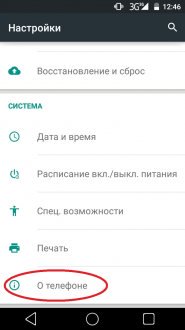
• Unutar odjeljka, zainteresirani smo za "nadogradnju sustava", kliknite na njega.
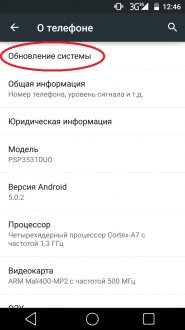
• Ovdje možete premjestiti gornji klizač na aktivni položaj tako da uređaj automatski provjerava dostupnost ažuriranja. Ili kliknite gumb "Check Now".
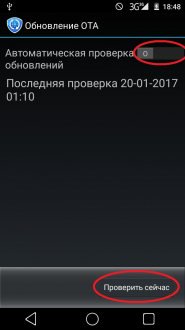
• Nakon toga počinje automatsko ažuriranje Sustavi. Ili će se poruka pojavi da uređaj ne zahtijeva ažuriranje, jer Instalirana najnovija verzija OS-a.

Ponekad se to događa da vaši prijatelji ili prijatelji koji imaju isti pametni telefon kao što ste već primili ažuriranje "zrakom", i nikad vam nije došao. Da bismo riješili ovaj problem, činimo sljedeće:
• Idemo na postavke uređaja i kliknite na karticu Application.
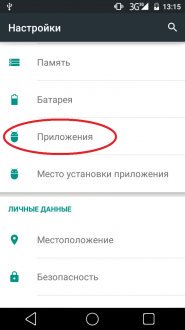
• U prozoru koji se otvara, idite na karticu "All". Na popisu koji se pojavljuje, morate pronaći " Google usluge. Okvir.
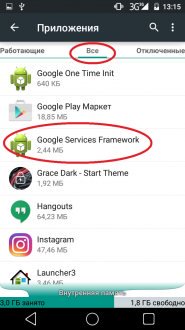
• Ulazimo i kliknite gumb "Erase Data".
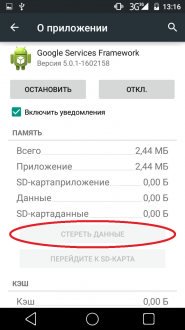
• Nakon toga, u odjeljku "Na telefonu", provjerite dostupnost novih ažuriranja.
Ručno ažuriranje
Ako gore navedene metode ne pomognu, provodite sljedeće radnje:
• Idemo na službenu web stranicu proizvođača vašeg uređaja i tražite arhivu s ažuriranom verzijom OS za vaš uređaj. Preuzmite ga i odbacite na SD karticu uređaja ili u unutarnju memoriju.
• Idemo na način oporavka. Da biste to učinili, isključite pametni telefon, a zatim ga uključite tako da držite tipku za uključivanje istovremeno i tipku gore / dolje (uključeno) različiti modeli Kombinacije se mogu razlikovati).
• Ovdje smo zainteresirani za "Primijeni ažuriranje iz SDCard" stavke, ako poništimo arhivu na SD karticu ili "Primijeni ažuriranje iz internog pohrane" ako je arhiv s firmware je u unutarnja memorija, Odaberite željenu stavku i kliknite na nju pomoću tipke za uključivanje.
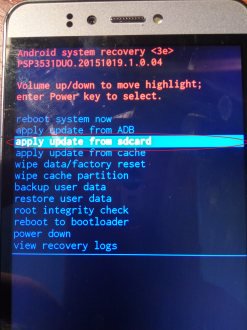
• U prozoru koji se otvara, odaberite arhivu s ažuriranim firmverom i pritisnite tipku za uključivanje. Nakon toga će početi proces ažuriranja sustava. Nakon ponovnog pokretanja, uređaj će vas oduševiti novom verzijom OS-a.
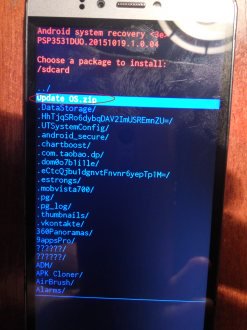
Ažuriranje s računalom
Ako iz nekog razloga ažuriranje operativnog sustava gore navedene metode nisu uspjele, idite na složeniju opciju. Trebat će nam računalo, smartphone, USB kabel, instalirani upravljački programi Za određeni model našeg uređaja, kao i poseban program firmvera. Za različite marke i modele pametnih telefona, program i vozači će biti različiti. Opišite proces općenito.
Upute:
1. Preuzmite PC klijent za svoj model. Na primjer, za Samsung je Odin ili Kies, a za Xiaomi - Xiaomiflash itd.
2. Zatim preuzmite Adb upravljački program Kako bi računalo prepoznao naš uređaj.
3. Preuzmite službeni firmware Za vaš uređaj s web-lokacije proizvođača.
4. U postavkama pametnog telefona idite na odjeljak "za programere" i uključite "USB ispravljanje pogrešaka".
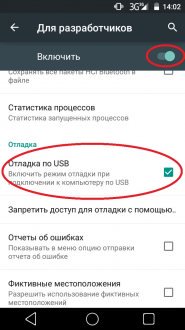 | 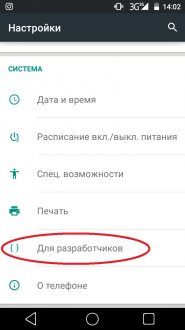 |
5. Nakon toga, spojite telefon na računalo i instalirajte ažurirani firmver pomoću odgovarajućeg programa.
Neslužbeni firmware
Može se dogoditi da proizvođač više ne oslobađa ažuriranja za stare modele smartphone. U tom slučaju, morat ćete koristiti neslužbeni OS Android firmware, koji postoji veliki skup. Međutim, vrijedi se sjetiti da je instalacija takvog softver Može uzrokovati kvarove u uređaju ili ga pretvoriti u "opeku".
Upute:
• preuzmite neslužbeni firmware u obliku arhive i odbacite ga u unutarnji ili vanjska memorija Uređaji.
• Idemo na način oporavka. Da biste to učinili, isključite pametni telefon, a zatim ga pokrenite držeći tipku za uključivanje + gumb glasnoće gore / dolje (na različitim kombiniranim modelima mogu se razlikovati.
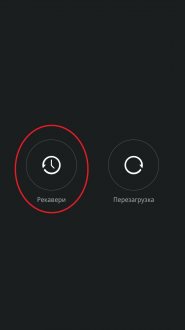
• Kliknite gumb Install i pronađite arhivu s firmverom. Imam ovo ažuriranje miui.zip kliknite na njega.
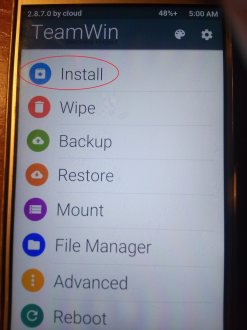 | 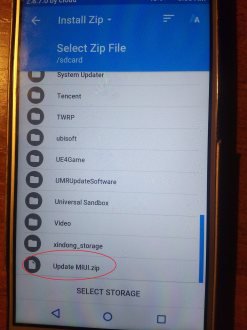 |
• zatim izvršite swipes u određenom području, a proces instalacije će početi, nakon čega će se uređaj ponovno pokrenuti novi firmware I kao rezultat ažurirane verzije OS Androida
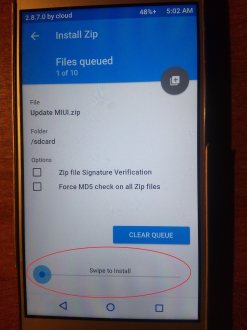
Pročitajte više o tome kako bljeskati uređaj za Android čitanje u ovom priručniku. Službeni I. neslužbeni firmware Za razne modele naći ćete tamo.
Sva pitanja koja se pojavljuju u komentarima i mi ćemo vam pomoći!
Kao što znate, mijenjanje generacija uređaja danas se događa u ogromnom tempu. On zadovoljava činjenicu da programeri ne odmah ne zaboravljaju na podršku i objavljivanje ažuriranja. Danas ćemo raspravljati o ažuriranjima Samsung Galaxy S3.
Ažuriranje putem izbornika uređaja
Obično je većina točniji i najlakši način za bilo kakve promjene u pametnom telefonu pružaju proizvođač. Činjenica je da kada ga koristi, najvjerojatnije ste spriječili programeri iz mogućnosti nepopravljive štete vašem gadgetu. Ako ne - onda prije stvaranja kritičnih radnji, bit ćete spriječeni brigom o broju vremena i sigurno ćete obavijestiti o tome što sve to može završiti i da to stvarno želite učiniti.
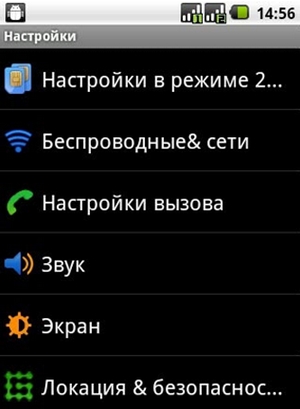
Ako unesete stavku izbornika "Postavke" (Prikazuje se na slici), skropiranje je malo dolje, možete pronaći stavku "O uređaju", Informacije o firmveru, gadget punjenje, kao i instalirane komponente softvera je ovdje koncentrirana.
Tamo ćete naći stavku "Ažuriranje sustava" A kada kliknete na njega, telefon će početi tražiti ažuriranja, a zatim preuzima i instalirati ih. Morat ćete ponovno pokrenuti nakon završetka operacije, kako biste aktivirali ažuriranu verziju softvera.
Ovaj softver prati Galaxy S3. Ako iz nekog razloga ne možete automatski ažurirati telefon, možete koristiti ovu metodu. Sučelje je također intuitivno, tako da ne bi trebalo biti poteškoća.
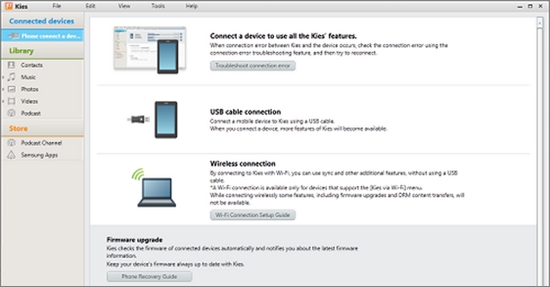
1. Priključite telefon s računalom pomoću mikro-USB kabela (isporučen s telefonom).
2. Pokrenite kies na računalu s operativnom dvoranom windows sustav ili Mac.
4. Ako se ništa ne dogodi, spustite se karticu "Područja obavijesti" Na telefonu. Ako izvješćuje da je povezan kao kamera, kliknite na ovo područje da biste promijenili opciju USB veze. Odaberite vezu kao "Media uređaj".
5. Pričekajte kraj procesa ažuriranja.
Spremni, vaš Samsug Galaxy S3 je nadograđen ".
Kako ažurirati Samsug Galaxy S33.17 od 5 0 Na temelju 23 birača.
Svi korisnici Android sustava prije ili kasnije razmišljaju o ažuriranju sustava. To ne čudi, jer programeri ne usporavaju s izdavanjem sljedeće nove verzije. Nova ažuriranja obično vam otvaraju put do novih značajki, tako da su korisnici često u potrazi za rješenjem ažuriranja softvera. U ovom članku, ponudit ćemo vam dvije mogućnosti za rješavanje ovog problema.
1) ažuriranje putem postavki telefona
Ova metoda je jedna od najjednostavnijih i dostupnija svim korisnicima. Ne morate primijeniti posebne napore, samo slijedite upute. Snimke zaslona se izrađuju na Android 4.4 - Kitkat.
Korak 1
Sigurnosna kopija. U pravilu, ažuriranje putem postavki telefona je praktički bezopasan proces, ali kako bi se izbjegli neželjeni problemi, morate napraviti sigurnosnu kopiju.
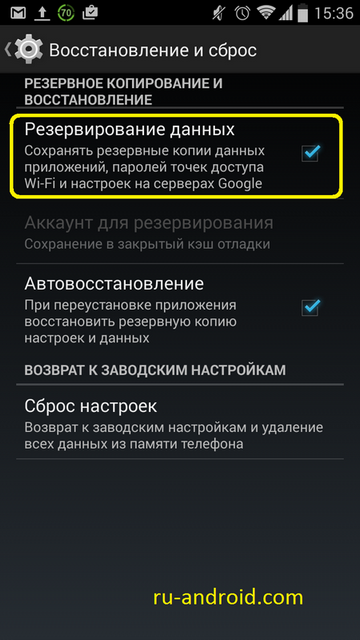
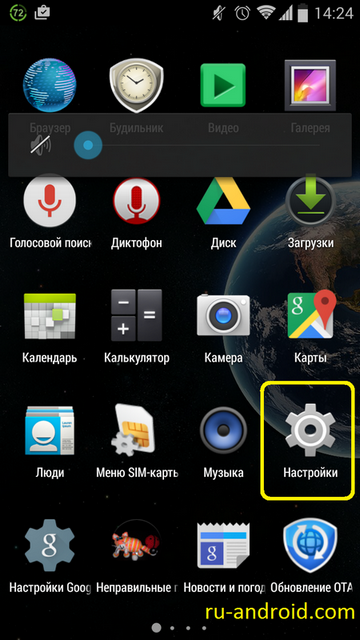
Korak 3.
Nakon što ste otvorili postavke, prijavite ploču postavki na sustav. Kliknite na "o uređaju". U pravilu, ovisno o vašem uređaju, naziv ove stavke može se vidjeti "na tablet PC" ili "na telefonu"
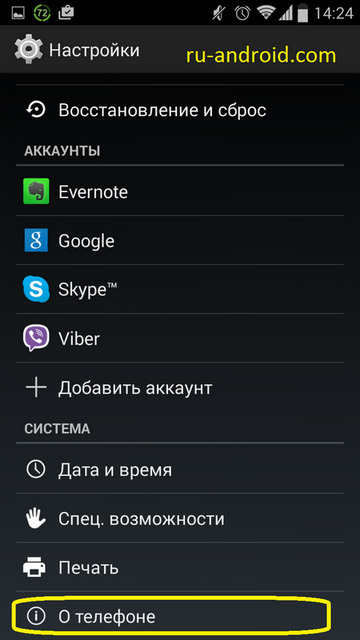
Korak 4.
Kliknite opciju ažuriranja sustava.
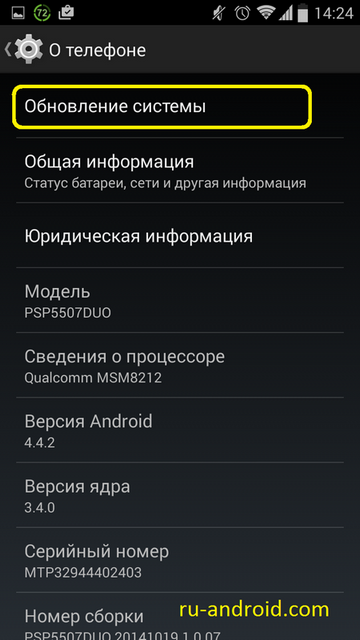
Korak 5.
Zatim kliknite gumb "Download" ili "Check Now". Nakon toga, imat ćete poruku o dostupnosti dostupnih ažuriranja za vaš sustav. Važno je napomenuti da vam ažuriranje sustava može odvesti neko vrijeme. Isti preduvjet Povezuje uređaj za Wi-Fi. Nakon svih radnji ponovno pokrenite uređaj.
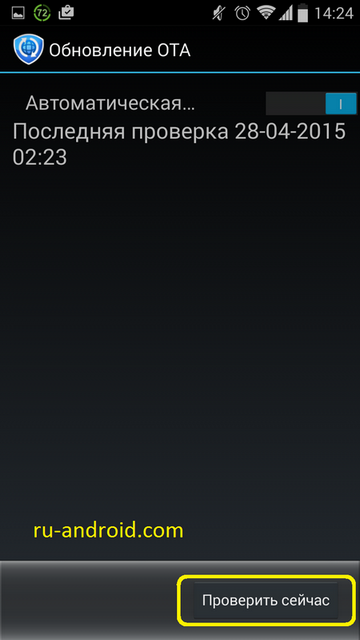
Evo, možda, sve. Ako imate problema s poslom, pogrešaka ili objesiti, onda morate ponovno pokrenuti uređaj.
2) ažuriranje putem računala
Za ugradnju nedavna ažuriranja Također možete iskoristiti posebni programi, Najpoznatiji takvi programi su kies, kao i novi PC studio.
Korak 1
Preuzmite program na računalo. Ugradite ga.
Korak 2.
Telefon povezujemo putem USB kabela na računalo. Ako ste instalirali kies program, morate ga otvoriti i kliknite karticu Alati.
Korak 3.
Zatim odaberite stavku "Firmware Update i inicijalizacija". U pravilu, nakon završetka ovog postupka, sam program će odrediti dostupnost dostupnih ažuriranja za vaš uređaj. Nakon svih radnji morate ponovno pokrenuti telefon. Također, ne zaboravite da čak i ako ažurirate putem računala, još uvijek trebate dostupnost Interneta.
Pažnja!
Bez obzira na opciju ažuriranja za vas ne bi odabrali, zapamtite da je najmanja pogreška ili neuspjeh može dovesti do činjenice da će vaš telefon izgubiti važne podatke ili se jednostavno pretvoriti u "opeku". Zato budite oprezni kada instalirate ažuriranja. Ne zaboravite učiniti sigurnosne kopije, Sretno!
U ovom članku smatramo kako ažurirati android na telefonu i tabletu, kao i definirati trenutnu verziju softvera i ažurirati ga do posljednjeg. Malo dublje u povijesti.
Malo povijesti
U vrijeme pisanja članka u najmodernijoj verziji rada android sustavi je 7.0 nougat. Prijavljeni smo o izdanju ove verzije operativnog sustava 16. svibnja 2016. na Google i / o konferenciji. U početku postoji nekoliko telefonskih brojeva Nexusa i Google linije na popisu uređaja s mogućnošću ažuriranja firmvera:
- Huawei Nexus 6p;
- LG Nexus 5x;
- Motorola Nexus 6;
- HTC Nexus 9;
- Asus nexus igrač;
- Google piksel c;
- General Mobile 4G.
Prva verzija Androida izašla je 2008. godine, tako da trebate razmisliti o tome kako ažurirati Android sustav kada i kako se to može učiniti. Ukupno, popis "značajnih" ažuriranja za Android, možete omogućiti sljedeće verzije:
- u 2010. godini ažurira 2.2 Froyo i 2.3.3 - 2.3.7 medenjaci;
- u 2011. godini ažuriranje je ažurirano 4.0.3 - 4.0.4 sendvič sladoleda;
- u 2012. godini ažuriranje je ažurirano 4.1.x Jelly Bean;
- gogle Google je nastavio ažurirati 4.1.x Jelly Bean i globalno ažuriranje 4.4.x Kitkat;
- u 2014. godini ažuriran je 5.0 lillipop;
- u 2015. godini ažuriranje je ažurirano 6.0 marshmallow, gdje je proizvođač napravio okladu na intuitivno sučelje;
- u 2016. godini ažuriranje je ažurirano 7.0 Nougat, što je najnovija verzija Androida.
Naučimo trenutnu verziju Androida
Prije ažuriranja verzije Androida morate znati trenutnu verziju. U većini uređaja koji pokreću Android izbornik, unatoč različitim verzijama su neznatno različite. Da biste pronašli potreban izbornik u telefonu, prvo moramo ići na postavke (postavke) - obično je ikona skrivena iza zavjese stanja niza ili u izborniku (izbornik). Zatim nalazimo stavku "na telefonu" (obično se nalazi nakon svih postavki) i pogledajte stavku android verzija Android verzija) je trenutna verzija Androida.
Metode
Dakle, kako ažurirati verziju Androida. Prije toga, za ažuriranje firmware uređaja, bilo je potrebno posjetiti servisni centar tvrtke.
Možete ažurirati verziju Androida na nekoliko načina, naime pomoću mobilnog Interneta (WiFi) pomoću računala (podatkovni kabel) i pomoću oporavka Način rada.
Ažuriranje "zrakom" (Fota)
Kako mogu ažurirati Android na Wai Fayu? "Fota" je skraćenica od firmvera preko zraka (ažuriranje zračnog firmvera).
Ova metoda ažuriranja (na najnoviju verziju) Android verzija je najlakši i pristupačniji, za razliku od žalbe. servisni centar Proizvođača ili korištenje računala i dodatnog softvera.
Primarni korak mora biti konfiguriran za konfiguriranje usluge ažuriranja na "zrak" (neki proizvođači telefona i tableta, na primjer, morate dodavati račun, na primjer, morate dodati Samsung račun u Samsung pametnim telefonima).
Prvo djelovanje, prilikom obavljanja ažuriranja zraka, morate omogućiti ova značajka , Da biste to učinili, idite na izbornik Postavke i odaberite stavku - Primajte ažuriranja putem zraka.
U dodatni izbornik Preporučljivo je provjeriti "primanje ažuriranja samo putem WiFi" - ažuriranja softvera može vagati više GB podataka, što nije profitabilno zbog troškova i brzine mobilnog Interneta.
Zatim kliknite na stavku izbornika ažuriranja softvera -\u003e Ažuriranje i slijedite upute na zaslonu. Kada držite postupak Android, uređaj se može ponovno pokrenuti i možda tzv. "
Upozorenje: U vrijeme ažuriranja softvera morate naplatiti telefon najmanje 50%, i bolje za sve 100. Inače možete dobiti takozvanu "ciglu" i oporavak će biti moguće samo u servisnom centru.
S računalom pomoću posebnog podatkovnog kabela
Možete ažurirati verziju Androida s računala. Okrenimo se razmatranju ažuriranja softvera pomoću računala. Za ono što se mora smatrati dalje (nakon svega, možete nadograditi s "zrakom"). Pretpostavimo da ste dobili na telefonu (na primjer, Samsung) Ruth pristupnih prava i pri ažuriranju softvera "Air", pojavljuje se pogreška da uređaj nije službeni. Da biste to učinili, trebate podatkovni kabel, računalni softver.
Za početak, naplaćujem telefon najmanje do 50%. Nakon instalacije softvera na računalo i povežite telefon. preuzimanje datoteka zadnja verzija Android s službene stranice. Neki softver ima stavku ažuriranja i samostalno nudi relevantnu verziju. Zatim, bez isključivanja telefona s računala, kliknite stavku Ažuriraj.
Napomena: Prilikom ažuriranja podataka, kabel se često može dobiti i desno od supervizera (korijen).
Način oporavka.
Kako ažurirati firmware od RM? Ova metoda je složena i nije potrebno svakog korisnika. Uglavnom se koristi za instalaciju alternative miui firmware, Cijanogen mod. Za ova metoda Obično koristite alternativni oporavak CWM-a i primljene korijenske prava.
Razmotrite postupak u redu:
- Spremimo sve potrebne informacije dostupne u telefonu.
- Kopirajte u memoriju telefona potrebnu datoteku za firmver i isključite telefon;
- Idite na Recovery (gumb za glasnoću gore + ključ ključ + prekidač);
- Zatim odaberite Install iz SDCard;
- Odaberite prethodno kopirane firmvera datoteke i kliknite Instaliraj;
- Zatim čekamo punu instalaciju firmvera.
Napomena: U svakom firmwareu, postupak instalacije na uređaju može se razlikovati, tako da se morate konzultirati s instalacijom na forumu proizvođača softvera.
Ažurirani telefon, tablet kao praksa pokazuje ne samo novu funkcionalnost (da li se plaća pomoću NFC-a s jednim dodirom ili prijateljskim sučeljem), ali i dobiva zaštitu od zlonamjerni programi I prevaranti. Stoga preporučujemo praćenje ažuriranja softvera i operativni sustav. Sada znate kako nadograditi Android na tabletu ili telefonu.
